
Ao traballar con táboas de Excel, ás veces ten que ocultar certas áreas da folla. Moitas veces, isto faise se hai fórmulas nelas. Descubriremos como ocultar as columnas deste programa.
Ocultar algoritmos
Hai varias opcións para realizar este procedemento. Descubrimos o que é a súa esencia.Método 1: cambio de cela
A opción máis intuitiva, coa que pode alcanzar o resultado desexado, é o cambio de cela. Para producir este procedemento, traemos o cursor ao panel de coordenadas horizontais no lugar onde se atopa a fronteira. Unha característica de frecha aparece en ambas direccións. Facemos clic no botón esquerdo do rato e arrastre os límites dunha columna ás fronteiras doutro, polo que se pode facer.
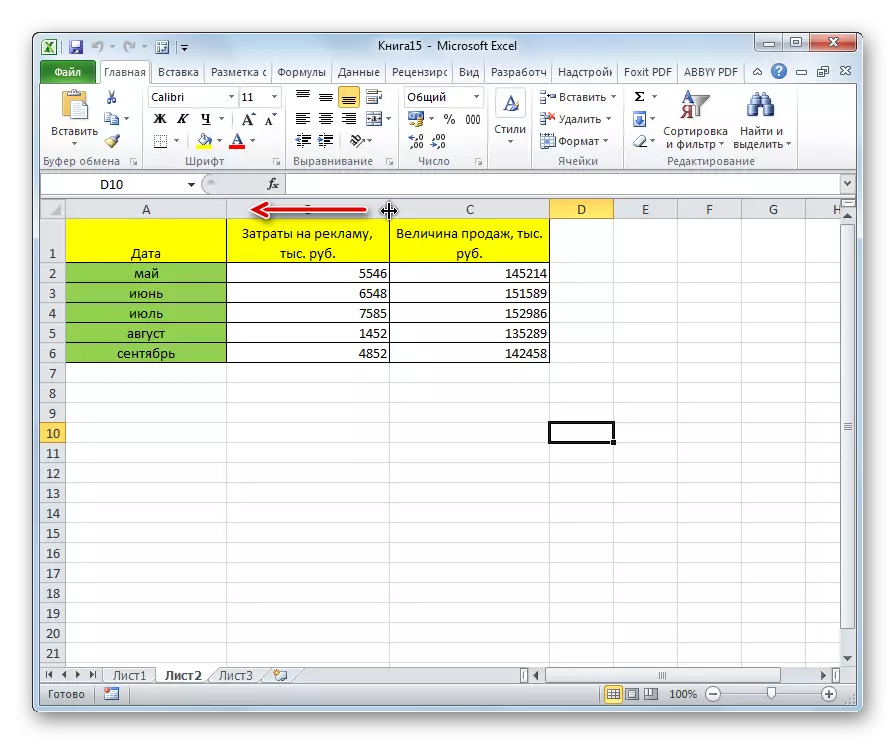
Despois diso, un elemento realmente ocultará tras outro.
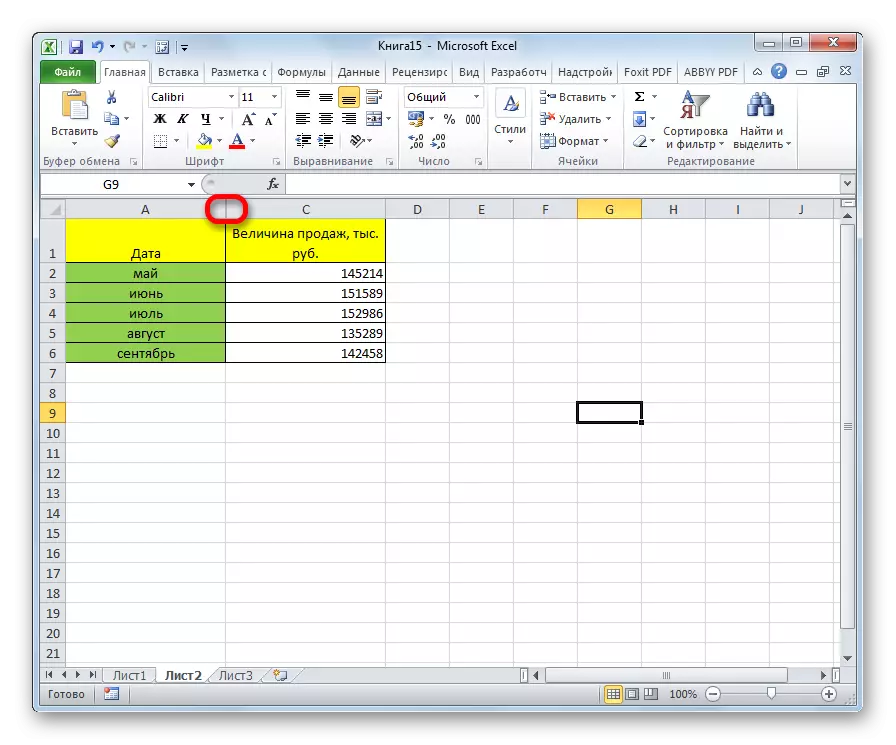
Método 2: usando o menú contextual
É máis conveniente que estes obxectivos usen o menú contextual. En primeiro lugar, é máis fácil que mover as fronteiras, en segundo lugar, así, é posible alcanzar as células de ocultar completas, en contraste coa versión anterior.
- Co botón dereito do rato sobre o panel de coordenadas horizontais na área da letra latina, que a columna denótase a ser oculto.
- No menú contextual que aparece, faga clic no botón "Ocultar".
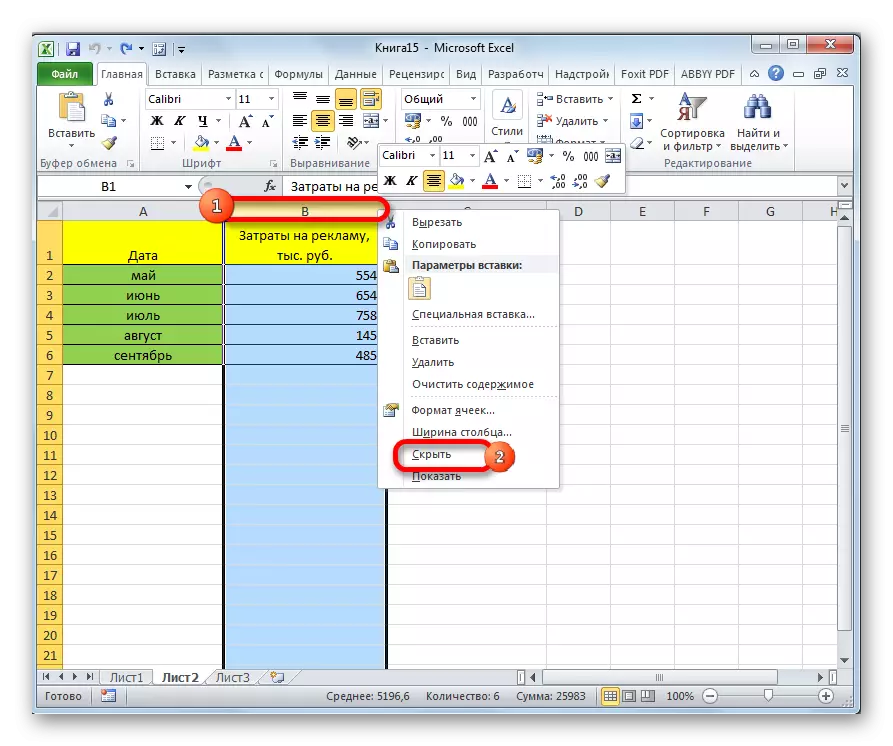
Despois diso, a columna especificada estará completamente escondida. Para asegurarse de que, consulte como se indican as columnas. Como podes ver, de forma consistente, non hai unha letra suficiente.
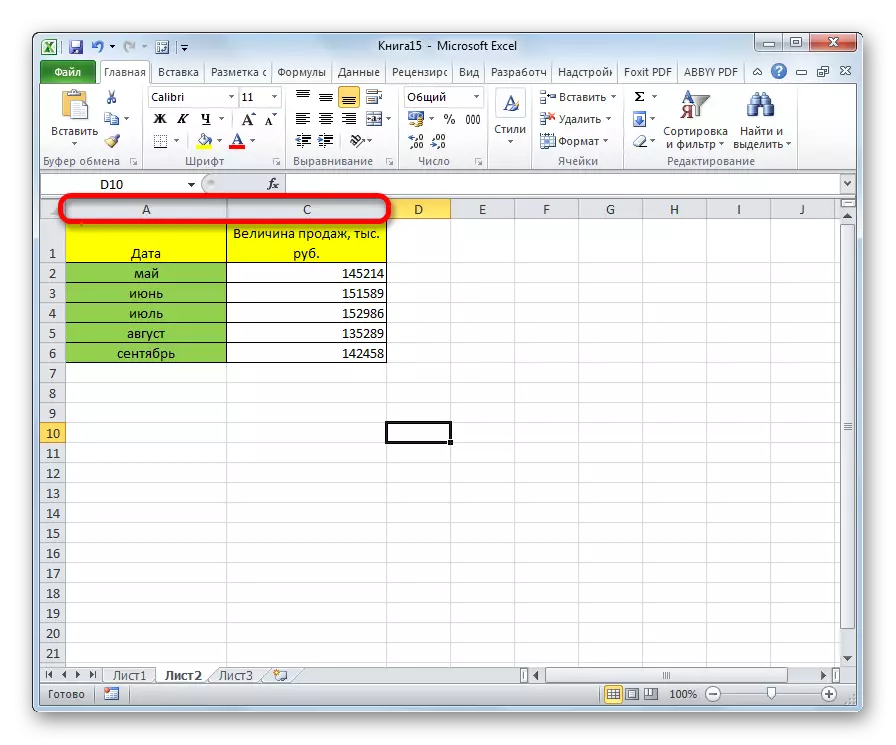
As vantaxes deste método antes do anterior reside no feito de que con el pode ocultar varias columnas secuencialmente situadas ao mesmo tempo. Para iso, cómpre destacarlas e, no menú de contexto resultante, faga clic no elemento "Ocultar". Se desexa producir este procedemento con elementos que non están situados ao lado do outro, pero espallados na folla, entón a selección debe realizarse co botón CTRL do teclado.

Método 3: usando ferramentas de cinta
Ademais, pode executar este procedemento usando un dos botóns de cinta no bloque de "ferramentas móbiles".
- Seleccione as celas situadas en columnas que se están esconden. Estar na pestana "Home", fai clic no botón "Formato", que está situado na cinta do bloque das "ferramentas celulares". No menú que aparece no grupo de configuración de "visibilidade", faga clic no elemento "Hide ou Display". Outra lista está activada na que desexa seleccionar "Ocultar columnas".
- Despois destas accións, as columnas estarán escondidas.
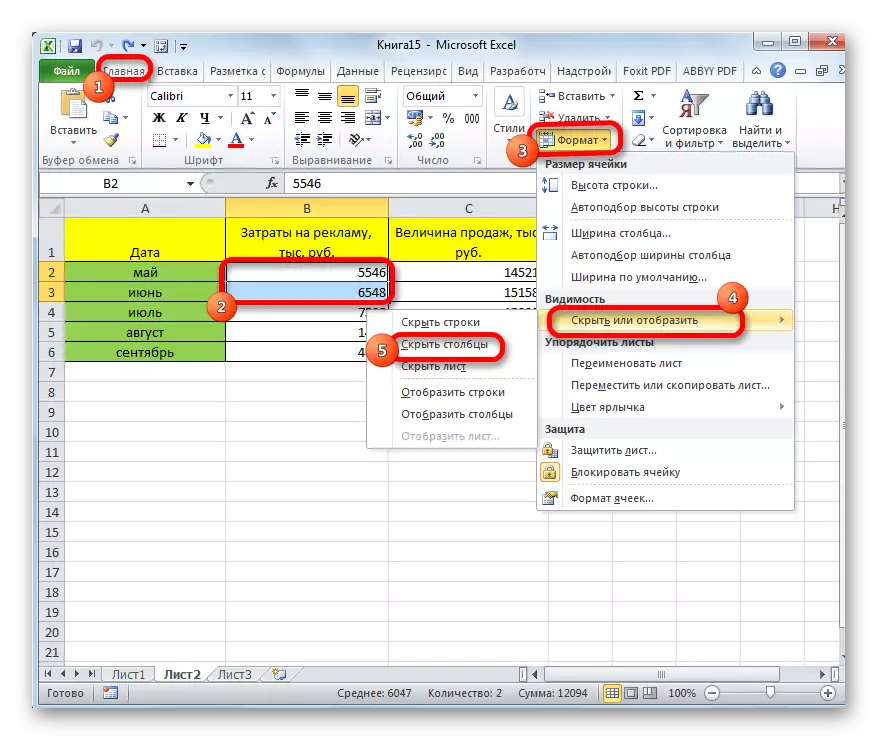
Como no caso anterior, polo tanto, pode ocultar varios elementos á vez, asignándoos, como se describe anteriormente.
Lección: Como amosar columnas ocultas en Excel
Como podes ver, hai varias formas de ocultar as columnas do programa de Excel. O método máis intuitivo é o cambio das células. Pero tamén se recomenda a utilización dunha das dúas seguintes opcións seguintes (menú contextual ou botón de cinta), xa que garanten que as células estarán completamente escondidas. Ademais, os elementos así ocultos entón serán máis fáciles de mostrar cando sexa necesario.
